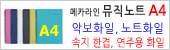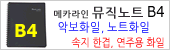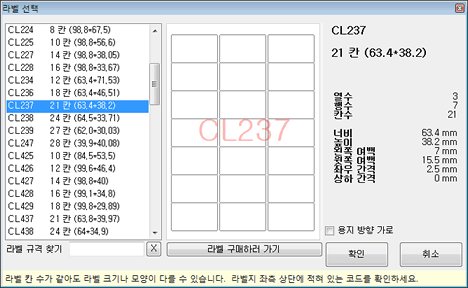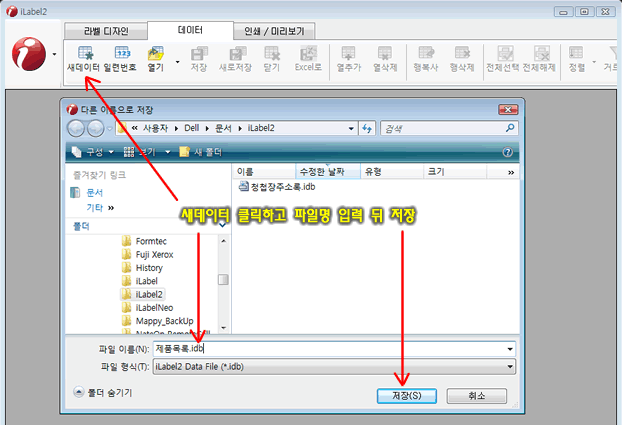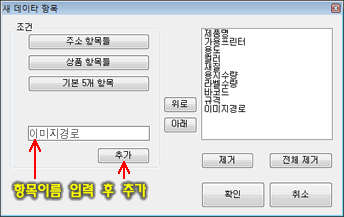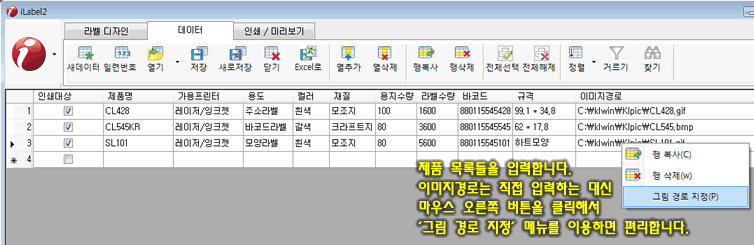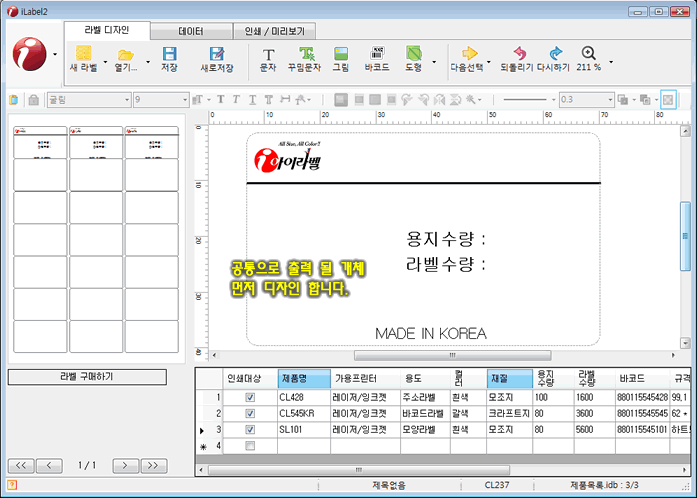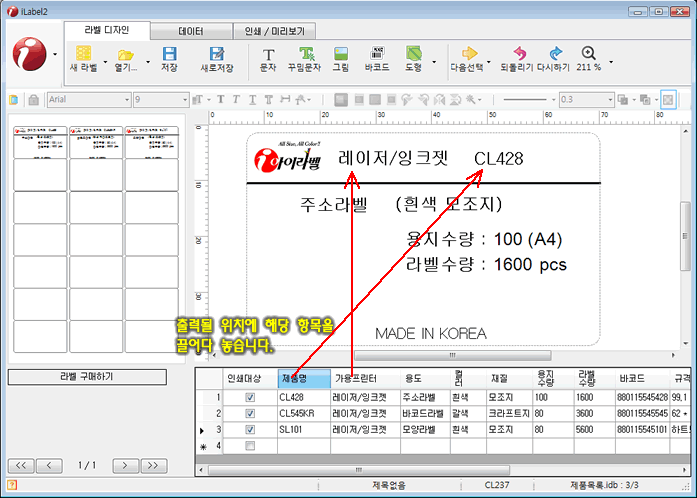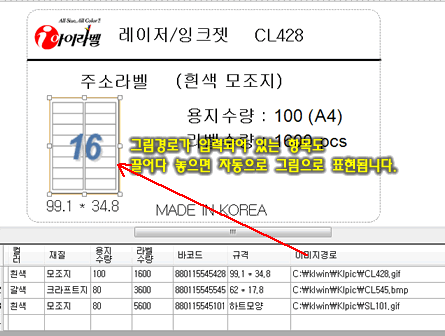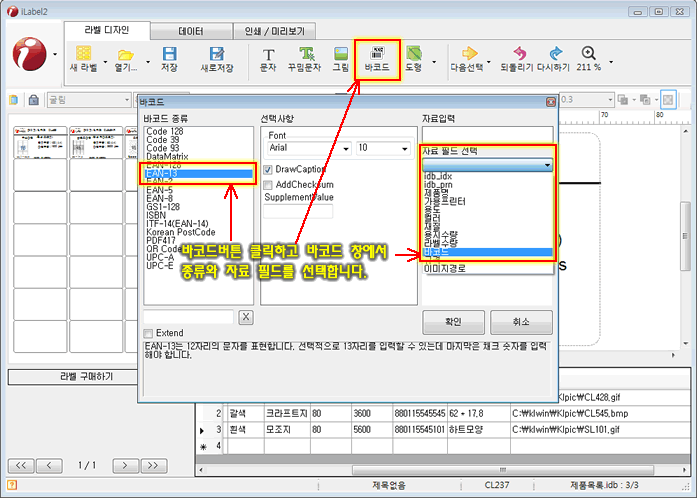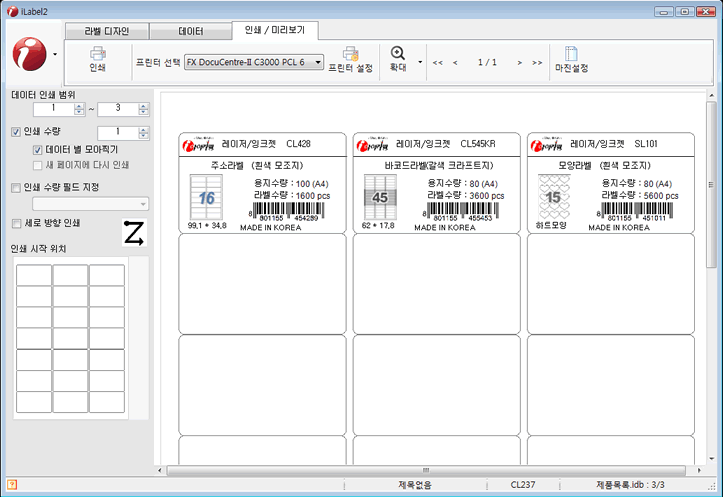|
|
아이라벨 크기별 분류
|
아이라벨 모델별 분류
|
CL428 - CD번호부전용라벨

비트몰 홈 > iLabel (아이라벨, 애니라벨) > [ www.248.kr 이사팔홈 ] |

|
[비트정보 홈] > iLabel 아이라벨 > 아이라벨2 소프트웨어 | 아이라벨2 사용설명서 |
|
■ 기초편 I. 화면구성 II. 라벨 디자인 III. 데이터 IV. 인쇄/미리보기 ■ 활용사례 * 똑같은 내용의 라벨 만들기 * 서로 다른 내용의 라벨 만들기 * 엑셀 파일로 주소라벨 만들기 * 엑셀 파일로 바코드 라벨 만들기 * 일련번호 라벨 만들기 * 제품 표시 라벨 만들기 * 도로명주소 표기 라벨 만들기 ■ Tips * 드래그로 그림 넣기 * 꾸밈문자로 데이터 결합하기 |
■ 활용사례 # 제품 표시 라벨 만들기 # * 여기에 소개된 방법은 아이라벨에서 사용하고 있는 실제 사용 사례이며 데이터 파일과 연결해서 출력하는 경우입니다. 2. 라벨선택 창이 나타납니다. 출력할 라벨지 규격을 선택하고 [확인] 버튼을 클릭합니다.
3. 제품표기 라벨은 필요한 제품만 필요한 수량만큼 그 때 그 때 출력할 경우가 많기 때문에 제품목록을 데이터로 만들어서 관리할 필요가 있습니다.
다른 이름으로 저장 대화 창이 나오면 파일명을 입력하고 저장합니다. 4. 새 데이타 항목 창이 나타납니다. 이 창은 데이터의 항목(필드)을 구성하는 창이며 필요한 항목을 입력한 후 [확인] 버튼을 클릭합니다.
* '이미지경로' 라는 항목을 추가 한 것은 해당 제품의 이미지도 자동으로 결합될 수 있다는 것을 설명하기 위함이며 꼭 넣을 필요는 없습니다. 5. 데이터 입력화면이 나타납니다. 데이터를 입력합니다.
이미지경로는 입력오류를 줄이기 위해서 해당 셀에서 마우스 오른쪽 버튼을 클릭하고 [그림 경로 지정] 메뉴를 이용하면 편리합니다.
6. 라벨에 데이터를 결합하고 디자인 하기 위해서 7. 데이터를 결합하기 전에 우선 데이터와 상관없이 공통으로 출력되어야 할 내용을 먼저 디자인 합니다.
로고, 선, 하단 고정 문자는 공통으로 출력되어야 하므로 먼저 디자인을 했습니다. 8. 그리고 데이터가 출력될 위치에 데이터 항목을 끌어다 놓습니다. 항목이름 또는 실제 데이터 값 어떤 것이던 상관 없이 끌어다 놓기 한번으로 결합됩니다.
결합된 텍스트 영역을 더블클릭해서 편집하면 두가지 이상의 항목을 동일 영역에 표현할 수 있으며 고정문자 입력도 가능합니다. 위 예에서는 컬러 항목 결합된 영역을 더블클릭해서 '{@컬러}' 를 '({@컬러} {@재질})' 라고 수정(입력시 따옴표는 제외)해서 괄호 안에 컬러와 재질 항목이 출력되게 했습니다. 그림 경로가 입력되어 있는 항목도 끌어다 놓으면 자동으로 그림으로 표현됩니다. 이런 방법을 이용하면 라벨마다 서로 다른 그림도 데이터를 이용해 결합 할 수 있습니다.
9. 바코드는 끌어다 놓는 방법으로 결합하는 것이 아니며
10. 완성된 디자인은
데이터 인쇄 범위, 인쇄 수량 등의 옵션을 이용하면 필요한 데이터만 필요한 수량만큼 출력 할 수 있습니다. 인쇄 옵션에 관한 자세한 설명은 인쇄 옵션 부분을 참고하세요. |
| Copyright 1995-2011 by 아이라벨 Corp. All rights reserved. |
출력용 페이지로 이동 ☞ www.아이라벨.com 제조 : 라벨프라자, 구)오피스프라자
아이라벨(iLabel)의 제품은 LbM 라벨몰.kr (LabelMall.kr)에서 가장 저렴하게 판매하고 있습니다.